Как найти версию и обновление микропрограммы SSD или жесткого диска
Summary: Определение версии микропрограммы устройства хранения данных и ее обновление при необходимости.
Instructions
Для поиска и устранения неисправностей хранения часто требуется определить микропрограмму (FW) твердотельного накопителя (SSD) или жесткого диска , если требуется обновление микропрограммы.
Заводская версия микропрограммы напечатана на этикетке диска. (Недостатком являются действия, необходимые для извлечения накопителя.) Определить текущую микропрограмму накопителя можно с помощью команды Windows PowerShell.
- Откройте PowerShell.
- Введите следующую команду:
Get-WmiObject -Class Win32_DiskDrive | Select-Object Model, FirmwareRevision [Enter]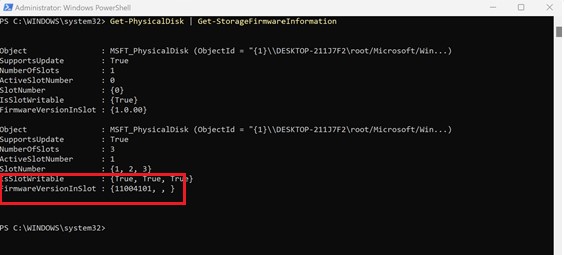
(Рис. 1 . Идентификация версии микропрограммы накопителя с помощью PowerShell)
- Чтобы определить модель жесткого диска или твердотельного накопителя, откройте Диспетчер устройств , нажав правой кнопкой мыши кнопку «Пуск» и выбрав пункт Диспетчер устройств.
- Нажмите стрелку рядом с пунктом Disk Drives, после чего отобразится список дисков и моделей.

(Рис. 2 . Диски, перечисленные в диспетчере устройств)
- Перейдите на сайт поддержки Dell, введите сервисный код компьютера или код экспресс-обслуживания в поле Идентификация продукта.
- После того, как страница идентифицирует ваш компьютер, перейдите на вкладку «Драйверы и загружаемые материалы ».
- Выберите категорию «Хранилище», в которой находится микропрограмма накопителя.
- В разделе Модель накопителя указана микропрограмма. Если в списке указана микропрограмма, нажмите стрелку вниз в крайнем правом углу, чтобы отобразить информацию о микропрограмме.
- Если версия микропрограммы новее, чем отображаемая в PowerShell, скачайте обновление и следуйте инструкциям по установке драйверов на странице.
Существуют и другие утилиты, помогающие определить версию аппаратного обеспечения, см. статью базы знаний Dell Использование доступных утилит для проверки текущей версии микропрограммы аппаратных устройств.
Additional Information
Рекомендуемые статьи
Ниже приведены некоторые рекомендуемые статьи по этой теме, которые могут вас заинтересовать.